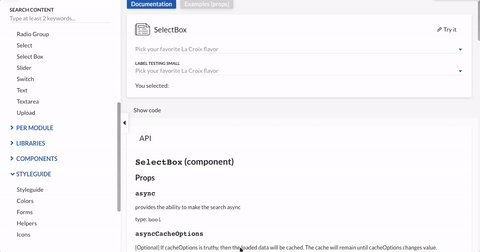Я працюю на версії Chrome 41.0.2272.101 м (найновіша), і це оновлення зіпсовано. Вони кажуть, що коли у вас відкрито інспектор, будь-яка зміна DOM буде блимати фіолетовим кольором на зміненому елементі (як у Firefox), але зараз я не можу перевірити будь-який об'єкт, що наведений (також як у FF, саме тому мені не подобається використовувати його при розробці інтерфейсу).
Я говорю про події, що ініціюються js, наприклад, про superfish. Раніше я міг наводити меню і накривати меню інспектором, і меню залишалося відкритим, і я міг зайти в інспектор, побачити, які псевдоелементи створюються, змінити відступи та подібні безпосередньо, і побачити зміни. Тепер, коли я навожу меню і натискаю правою кнопкою миші, щоб перевірити його, меню закривається, і я не можу його перевірити!
Я спробував перетягнути інспектора, але нічого не допомогло. Ця нова "функція" дратує. Чи є спосіб перевірити події, викликані js, не ставлячи точки зупинки на елементах (що працює, але це певний біль у дупі)?